大家使用天正建筑2014过程中,想要设计双分平行楼梯,怎么操作呢?下文就是天正建筑2014设计双分平行楼梯的方法过程,希望阅读过后对你有所启发。
天正建筑2014设计双分平行楼梯的方法过程

我们先打开天正建筑2014软件,并简单绘制一个房间,如下图所示
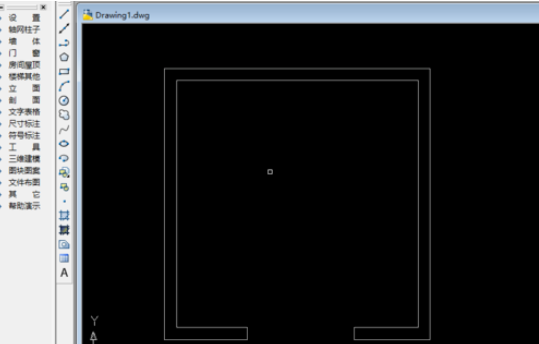
然后我们点击“楼梯其他”,然后点击“双分平行楼梯”,如下图所示
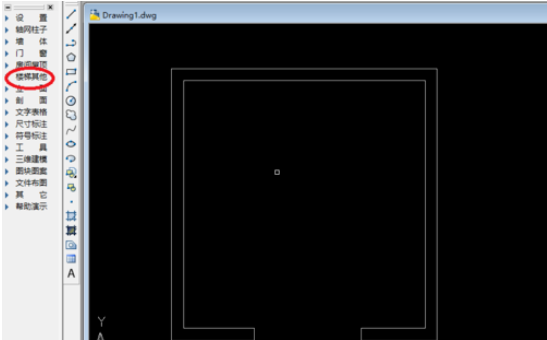
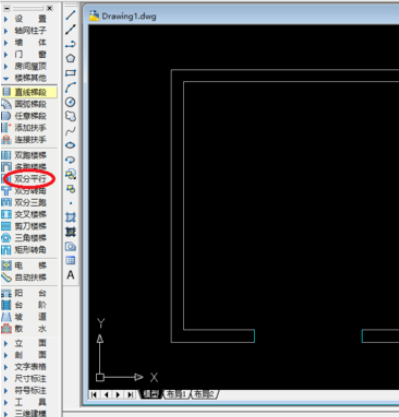
接着我们打开“双分平行楼梯”编辑页面,依次选择自己需要的数据,如下图所示
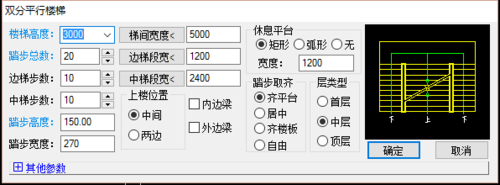
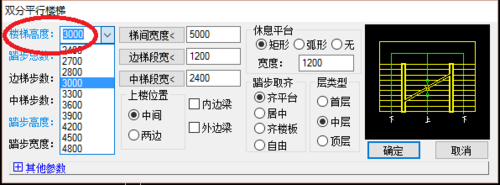
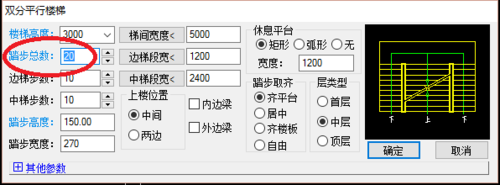
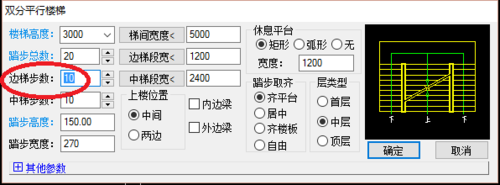
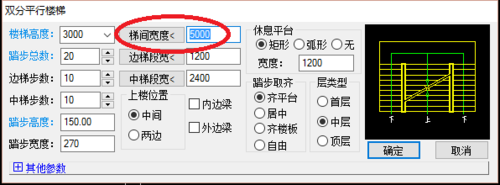
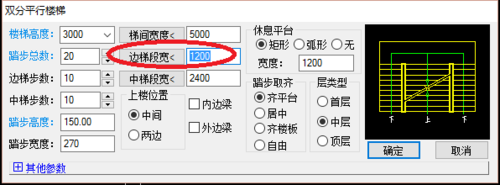
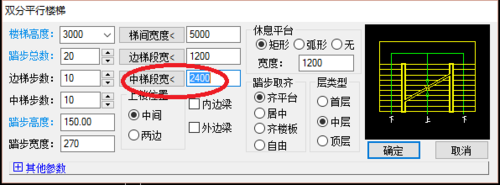
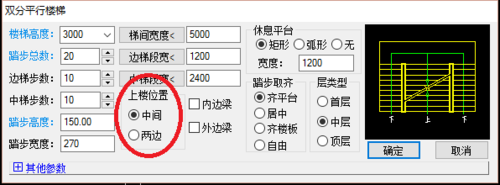
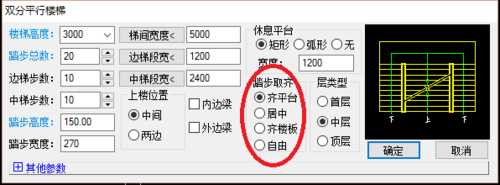
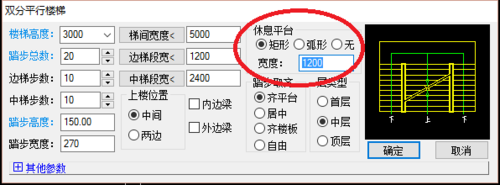
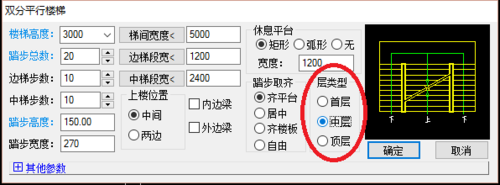
这时我们在“双分平行楼梯”编辑页面点击“确定”,如下图所示
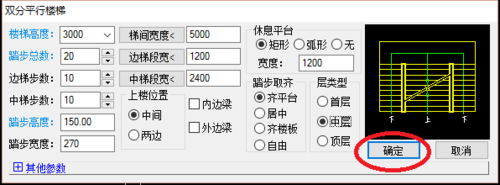
再根据命令行提示“点取位置”,绘制双分平行楼梯,如下图所示
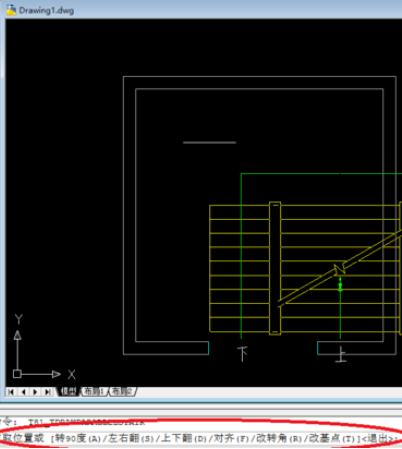
绘制完成后,如下图所示
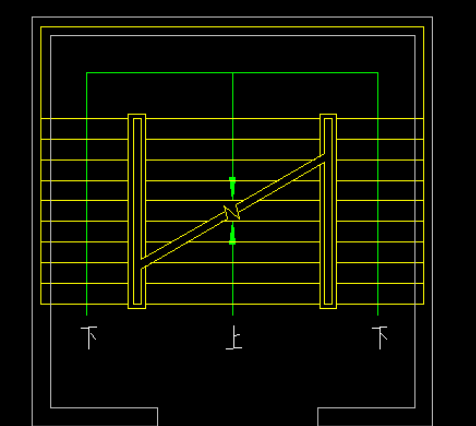
在命令行输入“3DO”,点击回车键,进入“受约束的动态观察模式”,然后就可以直观的看到自己绘制的双分平行楼梯,如下图所示
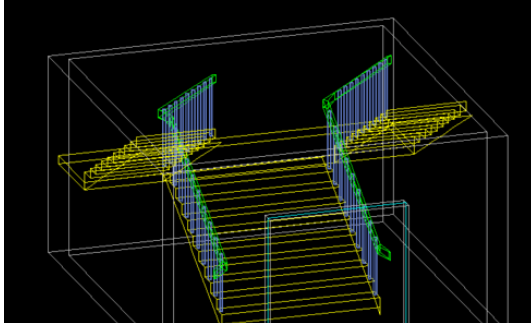
最后我们可以改变一下“视觉样式”,看一下自己绘制的双分平行楼梯;在“受约束的动态观察”模式下点击鼠标右键,选择“视觉样式”,点击“真实”,如下图所示
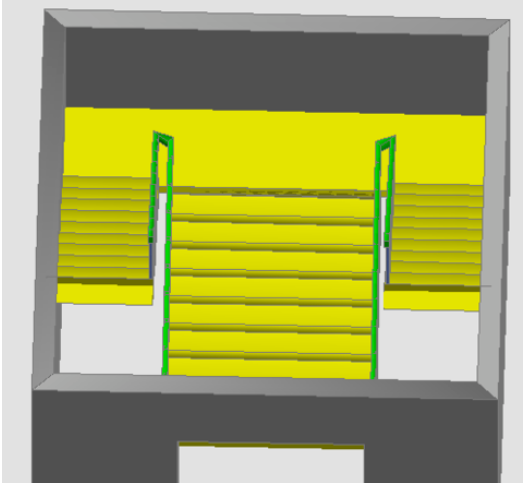
上文为你们描述的天正建筑2014设计双分平行楼梯的方法过程,你们是不是都学会了呀!








